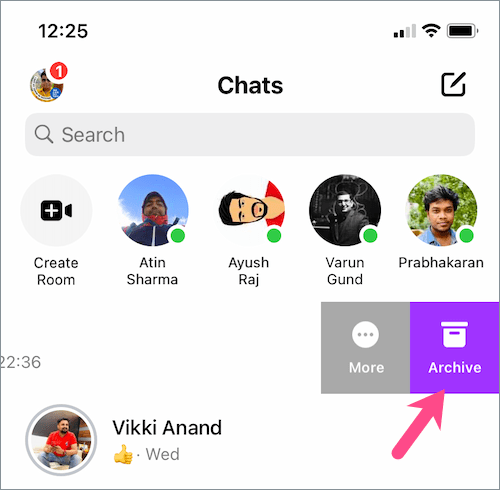ATNAUJINIMAS (2021 m. gegužės 8 d.) – „Facebook“ išleido naują „Messenger“ programos naujinį, kuris prideda daugybę įdomių funkcijų. Viena iš tokių funkcijų yra galimybė „Messenger“ rasti archyvuotus pranešimus, nereikia rankiniu būdu ieškoti archyvuotų pokalbių. Bendrovė pridėjo naują aplanką „Archyvuoti pokalbiai“ kaip specialų meniu elementą „Messenger 2021“ tiek „iPhone“, tiek „Android“. Šis aplankas leidžia daug lengviau greitai peržiūrėti visus archyvuotus pokalbius vienoje vietoje.
Kadangi dabar galite peržiūrėti visą archyvuotų gijų sąrašą mobiliajame įrenginyje, nebereikia ištrinti archyvuotų pranešimų programoje „Messenger“. Vis dėlto vis dar trūksta galimybės vienu metu atsikratyti kelių arba visų archyvuotų pokalbių.
Kaip rasti archyvuotus pokalbius „Messenger“.
Norėdami pasiekti archyvuotus pranešimus programoje „Messenger 2021“ „iPhone“ ir „Android“, pirmiausia įsitikinkite, kad naudojate naujausią programos versiją.
Tada atidarykite „Messenger“ programą ir viršutiniame kairiajame kampe palieskite savo profilio nuotrauką. Eiti į "Archyvuoti pokalbiai“. Čia galite pamatyti visus archyvuotus pokalbius, saugomus Messenger paskyroje.


Gerai tai, kad dabar galite net išarchyvuoti „Messenger“ pokalbius neišsiųsdami pranešimo.
Messenger.com svetainėje
Taip pat galite pasiekti archyvuotus pokalbius savo kompiuteryje arba „Mac“ naudodami messenger.com.
Norėdami tai padaryti, savo kompiuterio naršyklėje apsilankykite messenger.com ir prisijunkite prie „Facebook“ paskyros. Šoninėje juostoje kairėje spustelėkite viršuje esančius 3 taškus ir atidarykite „Archyvuoti pokalbiai“.

TAIP PAT SKAITYKITE: Kaip pamatyti žinučių laiką „Facebook Messenger“.
Archyvinis pokalbis yra patogi funkcija, leidžianti paslėpti pokalbius iš „Messenger“ gautųjų. Jei prireiks, vėliau galėsite pasiekti archyvuotus pranešimus. Kita vertus, ištrynus pokalbį visam laikui pašalinamas pokalbis, kurio vėliau negalėsite atkurti. Štai kodėl geriau artimiausiu metu archyvuoti žinutes iš žmonių, su kuriais nenorite bendrauti. Galite archyvuoti visus nepageidaujamus asmeninius ar grupinius pokalbius, kad „Messenger“ gautieji būtų švarūs ir tvarkomi.
Tačiau jei naujojoje „Messenger“ programoje kyla problemų ieškant archyvuotų pokalbių, jūs nesate vieni.
„IOS“ ir „Android“ skirta „Messenger“ programa nesiūlo specialios parinkties peržiūrėti archyvuotus pokalbius. Tuo tarpu „Facebook“ svetainėje ir „Messenger.com“ nesunku matyti archyvuotas temas. Dabar išsiaiškinkime, kaip galite peržiūrėti archyvuotus arba paslėptus pranešimus „Messenger“ sistemoje „iPhone“ ir „Android“.
Peržiūrėkite archyvuotus pranešimus senoje „Messenger“ sistemoje „Android“.
Naujasis aplankas „Archyvuoti pokalbiai“ nerodomas kai kuriuose senesniuose „Android“ telefonuose, net jei „Messenger“ programa yra atnaujinta. Jei susiduriate su šia problema, atlikite toliau nurodytus veiksmus.
- Atidarykite „Messenger“ ir bakstelėkite skirtuką „Pokalbiai“.
- Viršuje bakstelėkite Ieškoti.
- Dabar ieškokite konkretaus kontakto vardo.
- Norėdami peržiūrėti pokalbį, bakstelėkite asmens vardą.
- Išsiųskite asmeniui pranešimą, kad jis išarchyvuotų pokalbį.


Tada konkretus pokalbis bus perkeltas atgal į gautuosius.
Naudojant Facebook.com mobiliajame telefone
Vietoj to naudokite šį metodą, jei turite ilgą archyvuotų pranešimų sąrašą. Jums prireiks, jei neprisimenate asmens, kurio pokalbį archyvavote, vardo. Šis sprendimas veikia tiek „iPhone“, tiek „Android“ įrenginiuose. Kad tai veiktų, įrenginyje nebūtina įdiegti „Messenger“. Štai kaip galite rasti archyvuotus pokalbius „Messenger“ neieškodami asmens vardo.
- Apsilankykite facebook.com savo telefono naršyklėje.
- Prisijunkite prie savo Facebook paskyros.
- Viršuje bakstelėkite „Messenger“ skirtuką.
- Tiesiog kartą naršykite atgal, jei atsidarys „Messenger“ programa. (Svarbu)
- Slinkite žemyn „Messenger“ puslapiu „Facebook“ svetainėje mobiliesiems.
- Bakstelėkite „Peržiūrėti archyvuotus pranešimus“.
- Pasirinkite pokalbį, kurį norite peržiūrėti.
- (neprivaloma) Išsiųskite kontaktui naują pranešimą, kad išarchyvuotumėte pokalbį.



Verta paminėti, kad suarchyvuotas pokalbis bus automatiškai išarchyvuotas, kai gausite naują pranešimą iš to konkretaus pokalbio.
TAIP PAT SKAITYKITE: Kaip pašalinti reakciją „Messenger“.
Kaip archyvuoti pranešimus „Messenger 2021“.
Atnaujintoje „iOS“ skirtoje „Messenger“ programoje yra „perbraukimo į archyvą“ funkcija. Tai reiškia, kad dabar galite archyvuoti neaktyvius arba perteklinius pokalbius vienu ypu perbraukdami.
Norėdami archyvuoti pranešimą iPhone arba iPad,
- Eikite į Pokalbiai „Messenger“ programoje.
- Perbraukite kairėn per pokalbį, kurį norite archyvuoti.
- Bakstelėkite piktogramą „Archyvas“. Taip pat galite perbraukti iki galo į kairę, kad archyvuotų pokalbį vienu gestu.
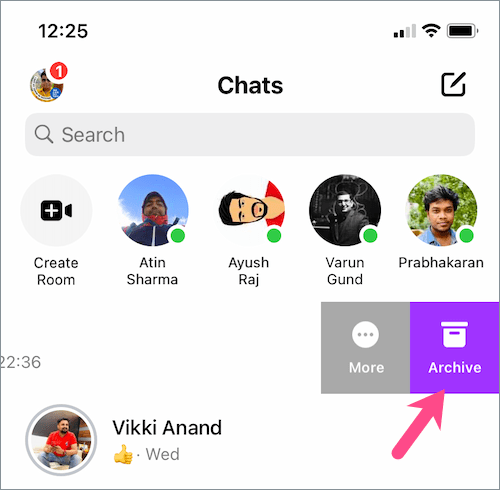
Kitas būdas – ilgai paspausti konkretų pokalbį ir bakstelėti „Archyvas“ variantas.

„Android“. – Panašu, kad „Messenger“, skirta „Android“, trūksta braukimo parinkties. Čia turite ilgai paspausti pokalbį ir sąraše bakstelėti „Archyvas“.
Žymos: AndroidFacebookiPhoneMessagesMessenger